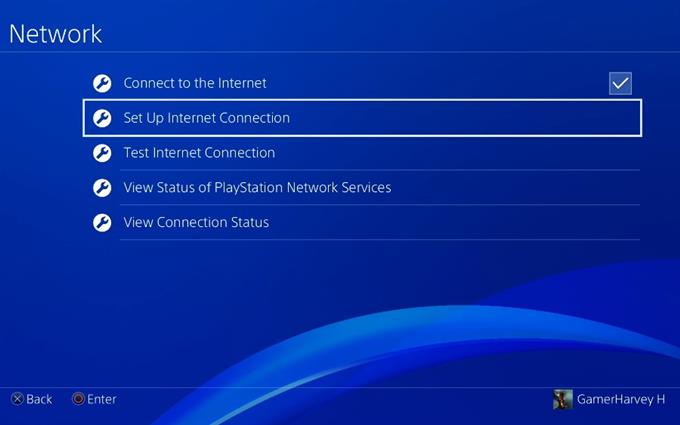PS4– ზე ინტერნეტის პრობლემის გადასაჭრელად ერთ – ერთი ყველაზე მარტივი, მაგრამ ზოგჯერ ეფექტური გზაა DNS პარამეტრების შეცვლა. ამ მოკლე სახელმძღვანელოში ჩვენ ავუხსნით რა არის DNS და როგორ გამოვიყენოთ უფრო სწრაფი DNS სერვერები.
რა არის DNS?
DNS, ასევე ცნობილი როგორც დომენის სახელების სისტემა, მარტივად რომ ვთქვათ, სატელეფონო წიგნს ჰგავს. ეს არის ინტერნეტ სისტემა, რომელიც თქვენს მოწყობილობას ეხმარება ვებსაიტის ადგილმდებარეობის პოვნაში, ისეთი დომენის, როგორიცაა Google.com, შეთავსება ციფრების კონკრეტულ ნაკრებში, რომელსაც ეწოდება IP მისამართი. ეს ჩვენთვის სასარგებლო სისტემაა, რადგან ვერავინ შეძლებს დაიმახსოვროს თითოეული ვებსაიტის IP მისამართი მსოფლიო ქსელში. Google ვებსაიტის გასახსნელად, ნაცვლად იმისა, რომ აკრიფოთ IP მისამართი, როგორიცაა 172.217.17.46, თქვენ უბრალოდ უნდა აკრიფოთ დომენ Google.com მისამართების ზოლში.
DNS სერვერებმა აცნობეთ თქვენს PlayStation 4-ს, თუ სად მდებარეობს სათამაშო სერვერი ან ვებსაიტი ინტერნეტში. ყოველთვის, როდესაც თამაშობთ ინტერნეტს, დაათვალიერებთ PlayStation Store- ს, ონლაინ ტრანსაქციას აკეთებთ ან ესაუბრებით თქვენს მეგობრებს, თქვენი PS4 იყენებს DNS სერვერს.
რატომ უნდა შეცვალოთ DNS პარამეტრები თქვენს PS4– ზე?
არსებობს რამდენიმე მიზეზი, რის გამოც შეიძლება გსურთ შეცვალოთ სტანდარტული DNS პარამეტრები თქვენს PS4– ზე.
შეამცირეთ ქსელის ჩამორჩენა ან პინგ.
ბევრ PlayStation 4 მოთამაშეს ურჩევნია შეცვალოს მათი DNS პარამეტრები, თუ ისინი განიცდიან კავშირის პრობლემებს, როგორიცაა ჩამორჩენა ან შეყოვნება. სინამდვილეში, DNS სერვერების შეცვლა ერთ – ერთი მთავარი ნაბიჯია პრობლემის მოგვარების ნაბიჯებისა, რომელსაც ჩვენ ასევე გირჩევთ მუდმივად.
სტანდარტულად, თქვენი PS4 გამოიყენებს თქვენი ინტერნეტ სერვისის პროვაიდერის DNS სერვერებს. ბევრისთვის ეს მშვენიერია და, როგორც წესი, პრობლემებს არ წარმოადგენს. ამასთან, ზოგიერთი ინტერნეტმომწოდებელი DNS სერვერი ნაკლებად საიმედოა და შეიძლება დროდადრო შენელდეს. DNS- თან დაკავშირებული პრობლემების გამოსასწორებლად, შეგიძლიათ გამოიყენოთ უფრო ძლიერი მესამე მხარის DNS სერვერები, როგორიცაა Google და სხვა კომპანიები.
მიუხედავად იმისა, რომ მესამე მხარის DNS– ის გამოყენება არ იძლევა გარანტიას, რომ თქვენი კავშირი პრობლემები მაშინვე გაქრება, ასეთი სერვერები სტატისტიკურად უფრო საიმედოა, ვიდრე თქვენი სტანდარტული ISP DNS. ერთ-ერთი ყველაზე სწრაფი DNS სერვერი, რომელიც ჩვენ გამოვიყენეთ, არის Cloudflare- ის სერვერები.
შეასწორეთ ნელი დათვალიერების პრობლემები.
კიდევ ერთი მიზეზი, რის გამოც შეიძლება PS4 DNS სერვერების შეცვლა მოისურვოთ არის ის, თუ თქვენი PS4 კარგ დროს ატარებს PlayStation Store- ის, აპლიკაციის ან ნებისმიერი ვებსაიტის მოსაყვანად კონსოლის ბრაუზერის გამოყენებით. არ არის გამორიცხული, რომ თქვენი ISP- ს DNS არ მუშაობს ან აქვს გარკვეული სიმძლავრის პრობლემები, განსაკუთრებით პიკის საათებში. საკითხის მოგვარება შეგიძლიათ ქსელის პარამეტრებში შესვლით, რომ კვლავ დააყენოთ ინტერნეტი, ან შეცვალოთ DNS.
ქსელის მუშაობის გაუმჯობესება.
როგორც ზემოთ აღვნიშნეთ, მესამე მხარის DNS უფრო საიმედოა ვიდრე ISP DNS. თუ გსურთ თავიდან აიცილოთ დათვალიერების პრობლემები და ზოგადად უფრო სწრაფი ინტერნეტ კავშირი თქვენს PlayStation 4-ზე, გირჩევთ კვლავ დააყენოთ ინტერნეტ კავშირი და გამოიყენოთ წყვილი სწრაფი DNS სერვერები.
შეგიძლიათ შეცვალოთ ორი DNS სერვერი – პირველადი და საშუალო DNS.
როგორ შევცვალოთ PS4 DNS პარამეტრები?
DNS პარამეტრების შეცვლა თქვენს PS4– ზე ისეთივე მარტივია, როგორც თქვენი კონსოლის ქსელის პარამეტრებში შესვლა და საჭირო ინფორმაციის აკრეფა. სანამ წინ წახვალ, დარწმუნდით, რომ შეისწავლეთ რომელი DNS სერვერების გამოყენება გსურთ. Google- ის სწრაფმა ძებნამ უნდა მოგცეთ უფასო და სწრაფი DNS ჩამონათვალის სია.
მას შემდეგ რაც გადაწყვეტთ DNS სერვერებს, მიჰყევით შემდეგ ნაბიჯებს, რომ განათავსოთ ისინი თქვენს PS4– ში:
- გადადით PS4- ის მთავარ ეკრანზე.
- გადადით პარამეტრებში.

- გადადით ქსელში.
- აირჩიეთ ინტერნეტის დაყენება.

- თუ გსურთ კაბელით წასვლა, აირჩიეთ LAN Cable– ის გამოყენება, წინააღმდეგ შემთხვევაში აირჩიეთ Wi-Fi– ს გამოყენება.
- დარწმუნდით, რომ შეარჩიეთ ქსელის მორგებული რეჟიმი. წინააღმდეგ შემთხვევაში, მეთოდი შეუძლებელი იქნება.

- აირჩიეთ ავტომატური.
- DHCP მასპინძლის სახელის ქვეშ, დარწმუნდით, რომ აირჩიეთ არ მიუთითოთ.

- DNS- ის პარამეტრებში აირჩიეთ სახელმძღვანელო.
- შეიყვანეთ თქვენი სასურველი პირველადი და მეორადი DNS.

უსაფრთხოა თქვენი PS4 DNS პარამეტრების შეცვლა?
აბსოლუტურად. თქვენს PS4- ზე DNS სერვერების შეცვლა საფრთხეს არ უქმნის თქვენს თამაშებს, აპებს, ფაილებსა და საქაღალდეებს. ამასთან, ჩვენ გირჩევთ, რომ გამოიყენოთ DNS სერვერი, გამოიყენოთ მხოლოდ სუფთა ჩანაწერების მქონე კომპანიები. უმეტესობა იყენებს Google DNS სერვერებს (8.8.8.8 და 8.8.4.4) მაგრამ სხვა კომპანიები, როგორიცაა Cloudflare და OpenDNS თანაბრად კარგად არიან.
სხვა საინტერესო სტატიები:
- როგორ გამოვასწოროთ PS5 CE-110538-8 შეცდომა | არ წაიკითხავთ Blu-Ray დისკს
- როგორ გამოვასწოროთ PS4 WS-37397-9 შეცდომა | ვერ ვუკავშირდები PSN- ს ახალი 2021 წ!
- როგორ დავაფიქსიროთ PS5, არ დავაინსტალირებთ განახლებას | მარტივი გადაწყვეტილებები | ახალი 2021 წ!
- როგორ გამოვასწოროთ PS4 SU-41333-4 შეცდომა | არ განახლდება | ახალი 2021 წ!
ეწვიეთ ჩვენს androidhow Youtube არხს ვიდეოებისა და სახელმძღვანელოების პრობლემების მოსაგვარებლად.